Gmailの受信トレイが迷惑メールでいっぱいですか?
大量のメールの中から必要なメールを探すのに疲れてしまった人のために、今回は迷惑メールを簡単に見極め、削除する方法をまとめてみました。
1. 「Trimbox」でワンクリックでメールの購読を解除する
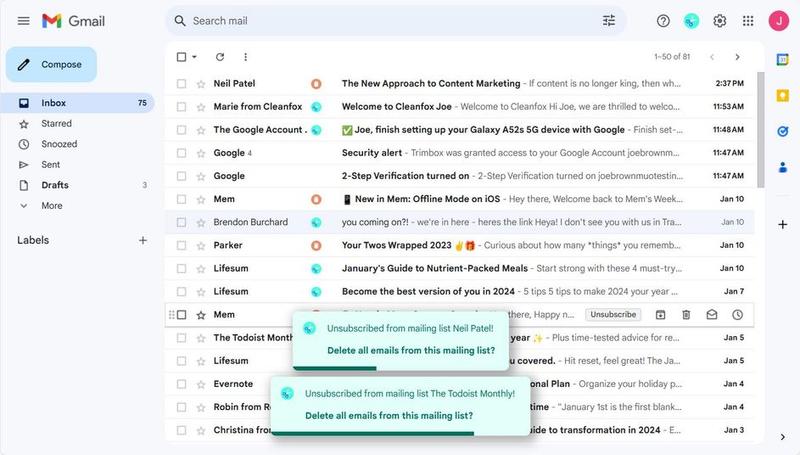
「Trimbox」は、無料のブラウザ拡張機能で、クリックひとつで不要なメルマガを購読解除することができます。
「Trimbox」にログインしたら、Gmailアカウントで現在購読しているメルマガをすぐに認識します。Trimboxに別画面はなく、ツールはすべてGmailのインターフェイス上に表示されるので、より速く購読解除ができます。
各メールのそばに小さなハサミのアイコンが表示され、それで購読を解除可能。
ハサミアイコンをクリックし、ゴミ箱アイコンをクリックしたらすべてのメールを削除することができます。
2. アプリ「CleanFox」で迷惑メールを判別する
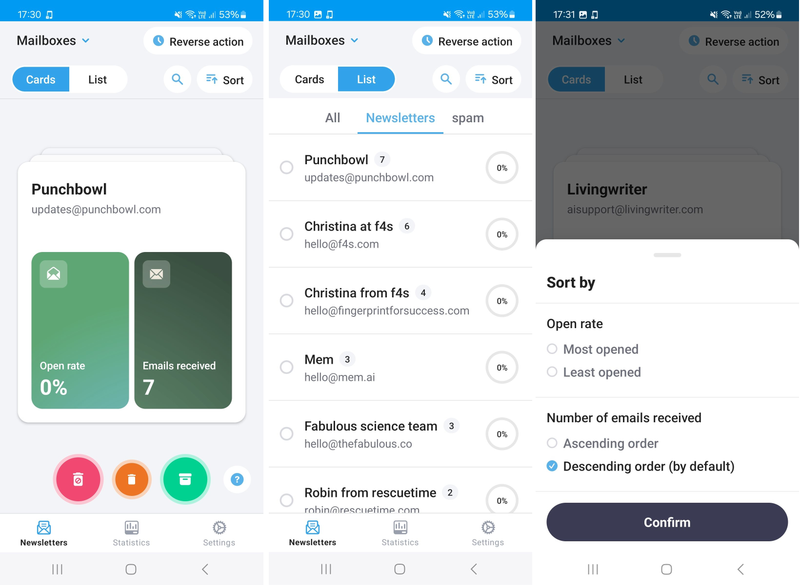
「CleanFox」は、スパム対策と迷惑メール除去のアプリ。
「CleanFox」は、ほとんど開いていないメールを表示し、開封率の低いメールを賢く検知します。そうすると、重要かもしれないメールに移る前に、生産性を妨げるメールを最初に取り除くことができます。
3つの方向のうちどれかにスワイプすることで、超高速で不要なメールを削除できます。
1つはメールを完全に削除する、1つはそのメールは削除するがその送信者からの今後のメールは受信する、もう1つはメールを受信し続けるです。
また、メールを「すべて」「ニュースレター」「スパム」の3つのカテゴリーに分類して、一覧表示することもできます。
ダウンロード:CleanFox Android版 | iOS版(無料)
3. Gmailの受信トレイでまとめてメールを削除する
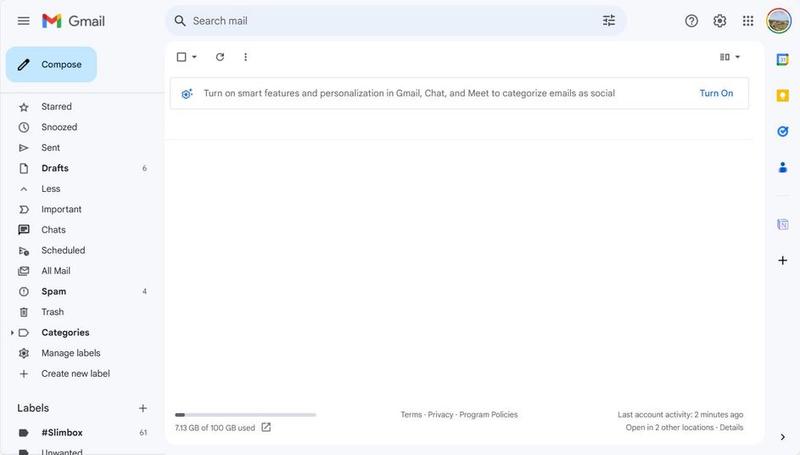
Gmailの受信トレイが満杯になるのは、多くの人にとっては避けられない問題でもあります。
うれしいことに、Gmailのメールをまとめて削除する方法があります。受信トレイのサイズを減らし、シンプルなデジタルライフを送れるようになります。
この方法は、WebのGmailでやるのが一番です。
- 最初に、自分のGmailアカウントにサインインします。
- 受信トレイの左上にあるチェックボックスをクリックします。これで、そのページに表示されているすべてのメールが選択されます。
- 次に、Gmailに受信トレイ全体を選択するように指示する必要があります。以下の画像のように、「受信トレイのスレッド◯◯◯件をすべて選択」というリンクが表示されます。
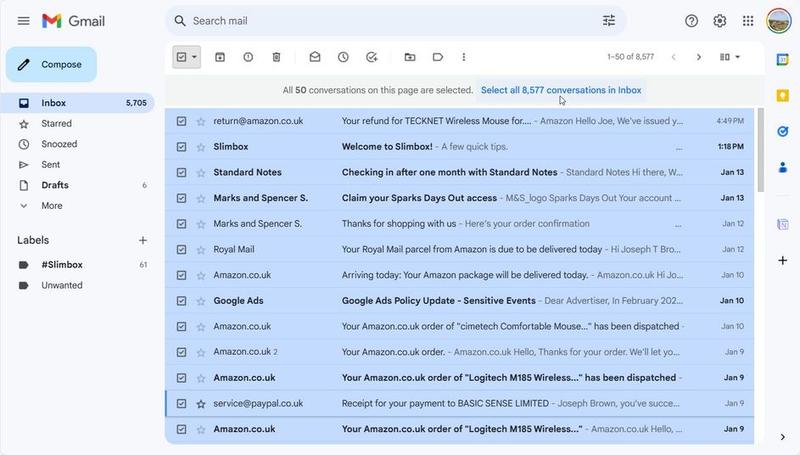
これで、すべてのメールを削除することができます。ツールバーにあるゴミ箱アイコンをクリックし、選択したメールをすべてゴミ箱フォルダに移動させてください。
ゴミ箱に移動した(削除した)メールに重要なメールがあれば、30日以内であれば完全に削除される前に、ゴミ箱フォルダ内でアクセスできるので心配要りません。
4. 「Slimbox」でその日のメールを要約する
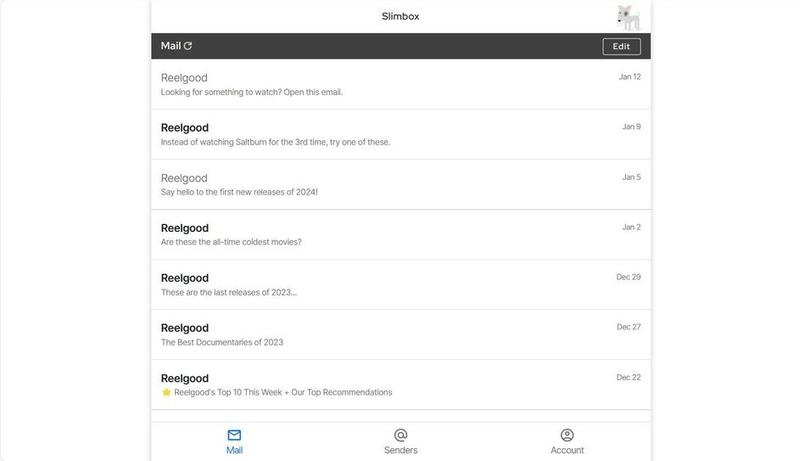
受信トレイがごちゃごちゃしていると、大事なメールに注意を払えなくなります。「Slimbox」を使えば、毎日メールの要約を受け取り、関連する情報をより速く処理することが可能。
また、Gmailで(Slimboxという名前の)ラベルを作成できるので、いつでも購読しているメールを見ることができます。
5. 不要なメールをGmailで迷惑メールにする
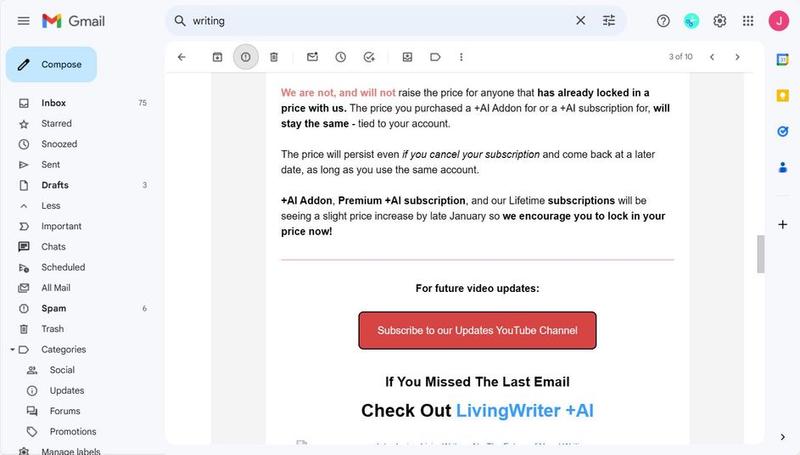
Gmailは、怪しいメールは自動的に迷惑メールとして検出してくれますが、100%正確ではありません。不要なメールを迷惑メールに指定することで、受信トレイが安全な状態になり、その後不要なメールを受信しなくなります。
Gmailで迷惑メールを指定する方法は以下の通りです。
- 迷惑メールに指定したいメールをクリックする。
- 上部パネルの左側にある「迷惑メールを報告」のボタンをクリックする。
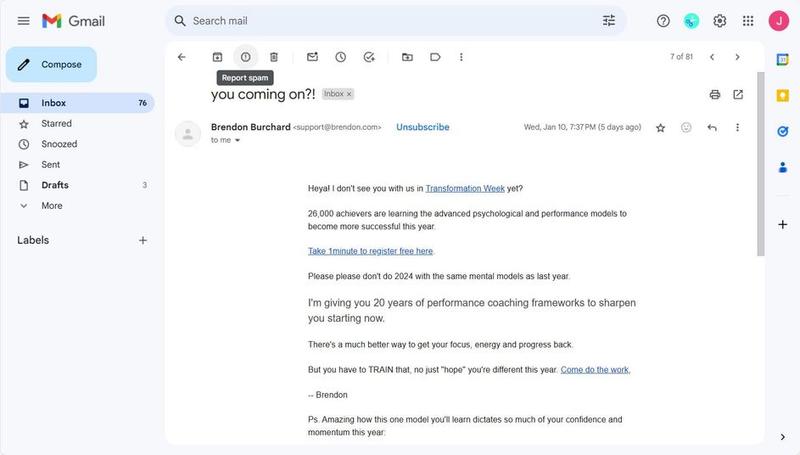
迷惑メールを報告すると、Gmailがその後似たようなメールを検出するので、受信トレイが快適な状態になります。さらに厳しいオプションとして、その送信者をブロックすることもできます。
このオプションは、その後その送信者から送信されたメールすべてに適用。
ひとつの送信元からあまりにも大量にメールを受信しているときなど、特に便利な機能です。Gmailで送信者をブロックするには、メールを開き、右上にある3つの点をクリックして、「◯◯◯さんをブロックする」を選ぶだけです。
6. Gmailの検索演算子を使う
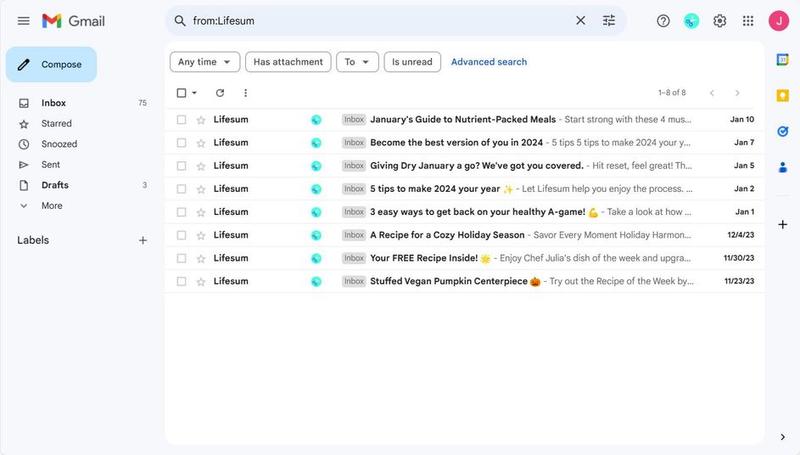
Gmailの検索コマンドは、検索条件をカスタマイズして、メールを絞り込むことができます。様々な検索条件を使うことで、スパムメールを含むこれ以上受信したくないメールを絞ることが可能。
たとえば、「from:」で送信者を絞ったり、「attachment:」を使用して、不要な大きなサイズの添付があるメールを限定できます。
「 larger:」のコマンドを使用して、メールのサイズで検索することもできます。たとえば、「larger: 4MB」と入力すると、4MB以上の不要なメールをすべて検索可能です。
Original Article: How to Find and Delete Junk Mail in Gmail: 6 Simple Ways by MakeUseOf
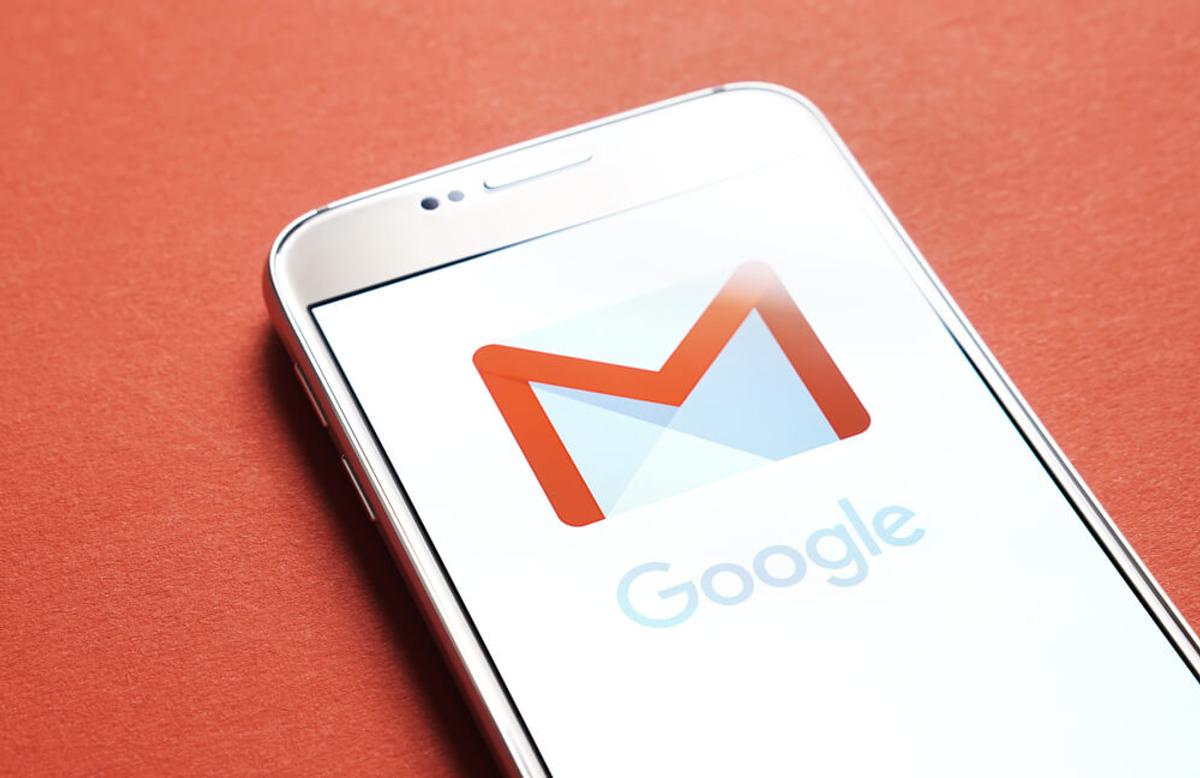

.jpg?w=240&h=180&f=jpg)
















